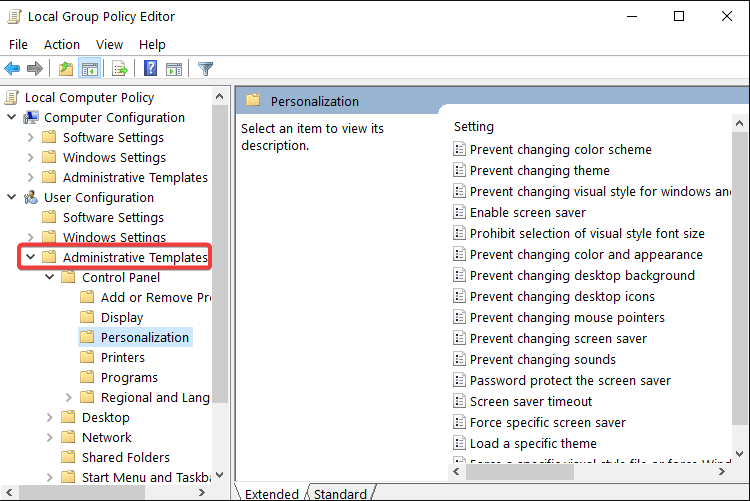Edit Kebijakan Grup di Windows 10: Semua yang Perlu Anda Ketahui

Table of content:
Pengguna admin dapat mengubah Kebijakan Grup di perangkat
- Kebijakan Grup adalah metode terbaik yang digunakan Administrator Jaringan untuk mengelola dan mengubah pengaturan sistem pada semua PC yang terhubung ke jaringan secara bersamaan.
- Mengedit Kebijakan Grup tidak sesederhana itu, dan itulah sebabnya kami akan membahas langkah-langkah yang perlu Anda lalui dalam artikel di bawah ini.
- Anda dapat menggunakan dua alat bawaan untuk mengeditnya: Kebijakan Keamanan Lokal dan Editor Kebijakan Grup Lokal.
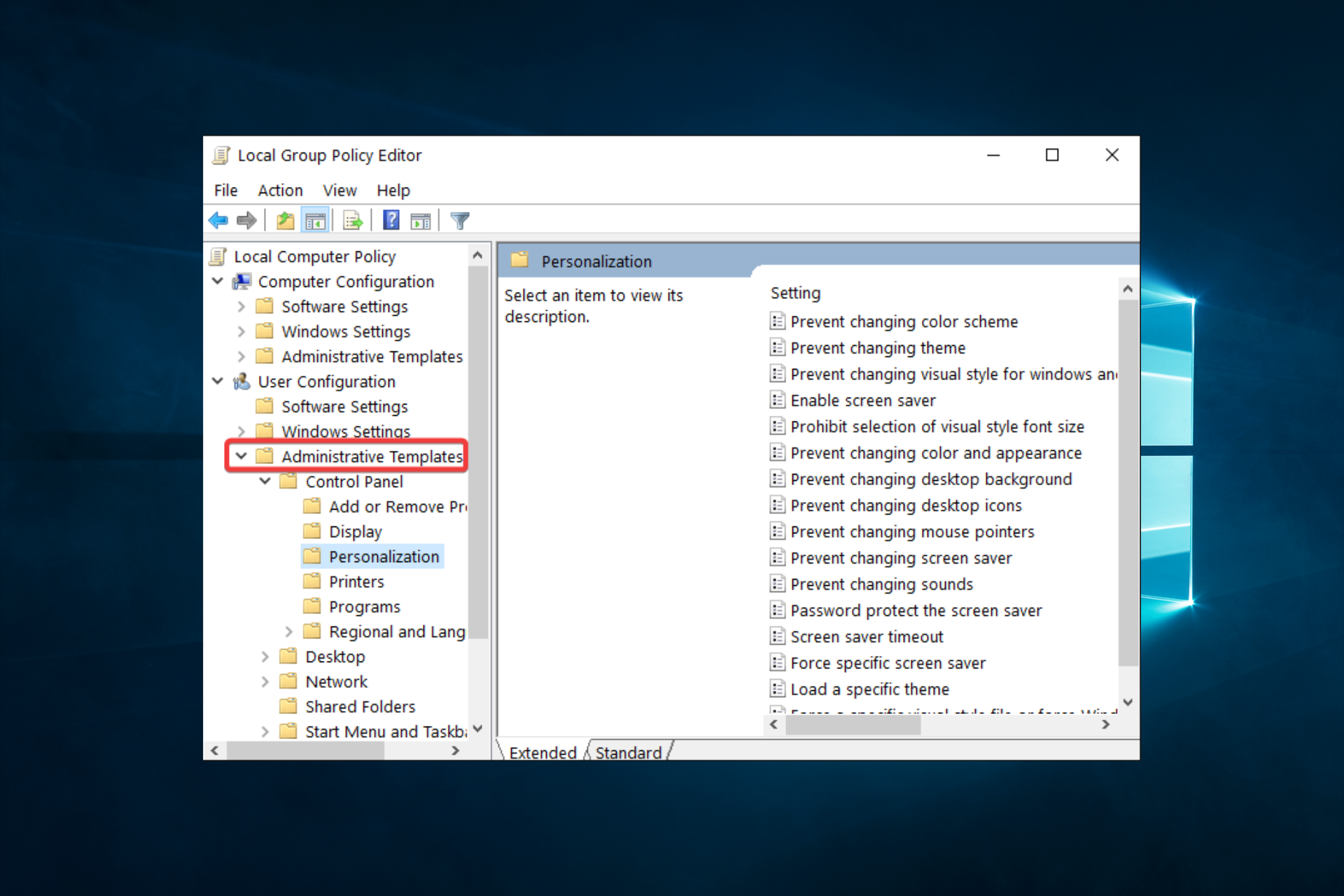
Anda mungkin perlu mengedit Kebijakan Grup di Windows 10. Jadi, dalam panduan ini, kami akan mengeksplorasi opsi terbaik untuk melakukan hal ini.
Kebijakan Grup adalah fitur Windows 10 yang membantu pengguna untuk mengatur sistem operasi dengan lebih baik.
Biasanya mengontrol apa yang dapat dan tidak dapat dilakukan oleh seseorang/pengguna di komputer Windows, sehingga mencegah penggunaan tidak sah atau membatasi akses pada komputer lokal, misalnya. Oleh karena itu, untuk mengubah opsi Kebijakan Grup, Anda harus masuk sebagai administrator di komputer tersebut.
Jadi, jika Anda perlu mengedit Kebijakan Grup di Windows 10 dan tidak tahu caranya, lihat tutorial kami.
Apa itu kebijakan grup di Windows 10?
Kebijakan Grup adalah fitur sistem operasi MS Windows yang memungkinkan administrator mengelola dan mengonfigurasi pengaturan secara terpusat untuk pengguna dan komputer dalam lingkungan Direktori Aktif.
Selain itu, ini menyediakan cara bagi administrator untuk menentukan dan menerapkan kebijakan dan pengaturan untuk kelompok pengguna atau komputer.
Di Windows 10, Kebijakan Grup mengelola berbagai pengaturan, termasuk keamanan, jaringan, aplikasi, dan banyak pengaturan sistem lainnya. Misalnya, dengan Kebijakan Grup, administrator dapat mengonfigurasi kebijakan kata sandi, hak dan izin pengguna, instalasi dan pembaruan perangkat lunak, dan banyak lagi.
Pengaturan Kebijakan Grup berada di Objek Kebijakan Grup (GPO) dan berlaku untuk pengguna atau komputer berdasarkan keanggotaan mereka dalam grup Direktori Aktif.
Anda dapat menerapkannya di tingkat lokal, domain, atau unit organisasi (OU), sehingga administrator dapat menargetkan kelompok pengguna atau komputer tertentu dengan kebijakan berbeda. Utilitas ini adalah alat yang ampuh untuk mengelola dan mengkonfigurasi lingkungan Windows 10 secara konsisten dan efisien.
Bagaimana cara mengedit Kebijakan Grup di Windows 10?
1. Gunakan Kebijakan Keamanan Lokal
Biasanya, penggunaan Kebijakan Grup dapat diakses melalui opsi Gpedit tetapi di Windows 10 Enterprise dan Windows 10 Pro kami memiliki sesuatu yang mirip dengan opsi ini, yang disebut Kebijakan Keamanan Lokal, atau Secpol.
Alat ini mengontrol keamanan Kebijakan Grup lokal. Oleh karena itu, Anda dapat mengedit Group Policy melalui Secpol.
1. Tekan jendela kunci di papan ketik Anda. Ini akan membuka kotak pencarian.
2. Jenis secpol.msc atau Lokal di kotak pencarian.
3. Sekarang klik kiri pada hasil Kebijakan Keamanan Lokal untuk membuka aplikasi.
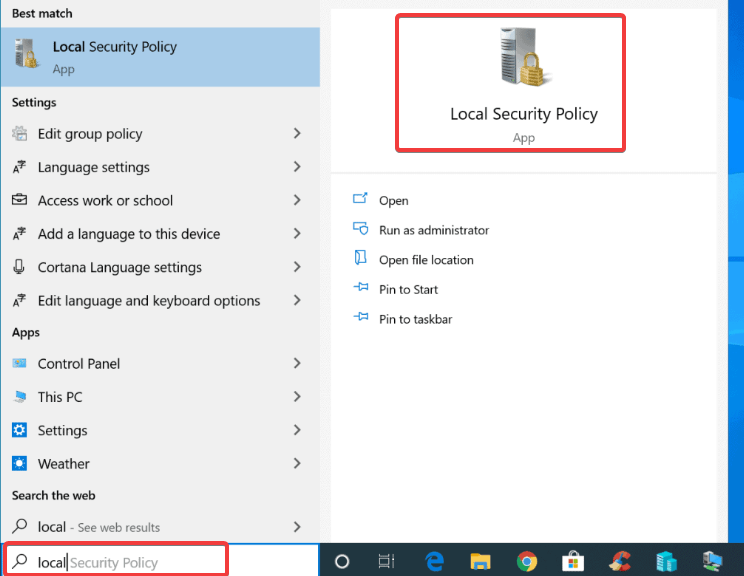
4. Masuk itu Pengaturan keamanan folder yang akan Anda temukan Kebijakan Lokal. Klik dua kali di atasnya.
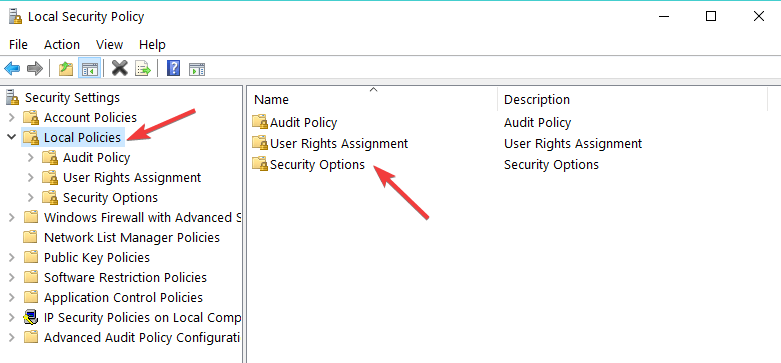
5. Pilih salah satu kategori yang ingin Anda edit dengan mengklik dua kali di atasnya. Misalnya, Anda dapat mengedit Pilihan Keamanan.
6. Di sisi kanan jendela Anda akan melihat dua tab: Kebijakan Dan Pengaturan keamanan.
7. Untuk menonaktifkan atau mengaktifkan kebijakan grup, Anda hanya perlu mengklik dua kali pada kotak di sebelah kebijakan di bawah Pengaturan keamanan tab dan pilih dari sana opsi yang Anda inginkan.
Misalnya Anda bisa memilih Cacat atau Memungkinkan.
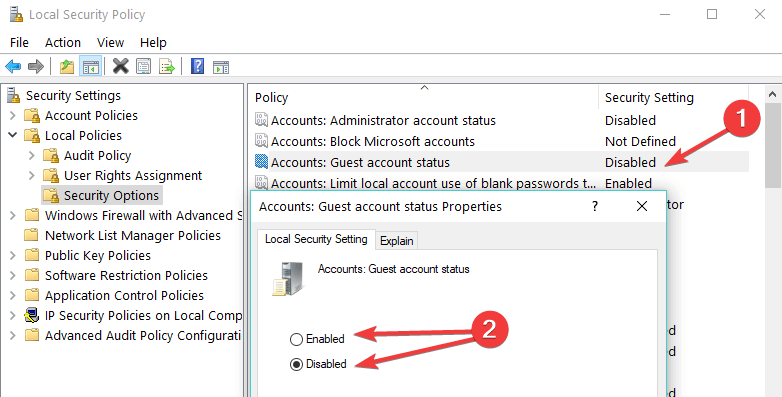
Di edisi dasar, Anda dapat mengedit Kebijakan Grup melalui Gpedit.msc dengan mengikuti langkah-langkah di atas dan mengganti secpol.msc dengan Gpedit.msc.
Perhatikan juga bahwa di edisi dasar Windows, Anda tidak memiliki alat Secpol.
2. Gunakan Editor Kebijakan Grup
- Untuk membatasi akses pengguna lain ke komponen Windows tertentu, buka Templat Administratif di bagian Konfigurasi Pengguna.
- Pilih fitur yang ingin Anda edit, lalu aktifkan atau nonaktifkan akses ke fitur terkait.

Di sana Anda memiliki beberapa langkah singkat untuk mengedit kebijakan grup di Windows 10.
Anda akan berhasil menggunakan salah satu metode yang tercakup dalam panduan ini. Namun, perhatikan bahwa Anda tidak akan memiliki akses ke Kebijakan Grup pada OS edisi Home.
Terakhir, jika Anda memiliki sesuatu untuk ditambahkan ke artikel ini atau jika menurut Anda bermanfaat, beri tahu kami di bawah.
Terima kasih!
Ada 1 komentar